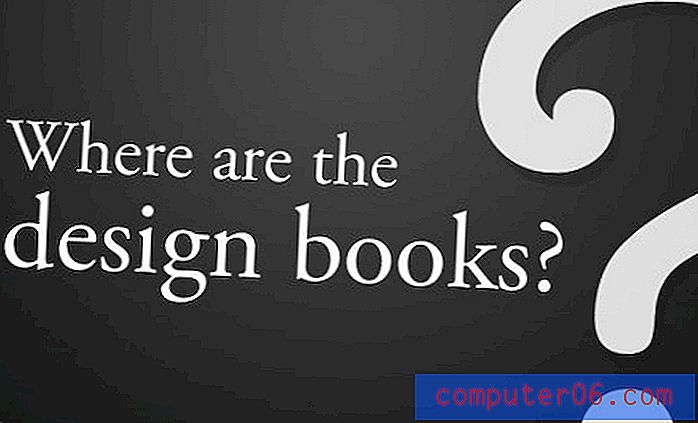Cómo deshabilitar la cámara en iOS 9
La cámara en el iPhone le permite tomar una foto y compartirla con solo unos pocos toques rápidos. También puede usar la cámara para depositar cheques, grabar videos, hacer llamadas FaceTime e incluso canjear algunas tarjetas de regalo.
Pero la cámara puede ser una preocupación para los padres, y usted puede decidir que prefiere desactivar la cámara en el iPhone de su hijo por completo, en lugar de arriesgarse a que potencialmente tengan un problema debido a eso. Nuestra guía a continuación le mostrará cómo deshabilitar una cámara de iPhone en iOS 9.
Deshabilitar la cámara en iOS 9
Los pasos de este artículo se realizaron en un iPhone 6 Plus, en iOS 9.2. Seguir los pasos a continuación deshabilitará la cámara en su iPhone, así como otras funciones que requieren la cámara. Esto incluye, pero no se limita a, funciones como FaceTime, así como funciones relacionadas con la cámara en otras aplicaciones, como el depósito de cheques móviles en aplicaciones bancarias.
Aquí se explica cómo deshabilitar la cámara en iOS 9:
- Configuración abierta
- Seleccione General
- Selecciona Restricciones .
- Toque el botón Habilitar restricciones .
- Cree una contraseña para el menú Restricciones.
- Vuelva a ingresar la contraseña que acaba de crear.
- Toque el botón a la derecha de Cámara para apagarlo.
Estos mismos pasos se muestran a continuación con imágenes:
Paso 1: abre el menú Configuración .

Paso 2: selecciona la opción General .
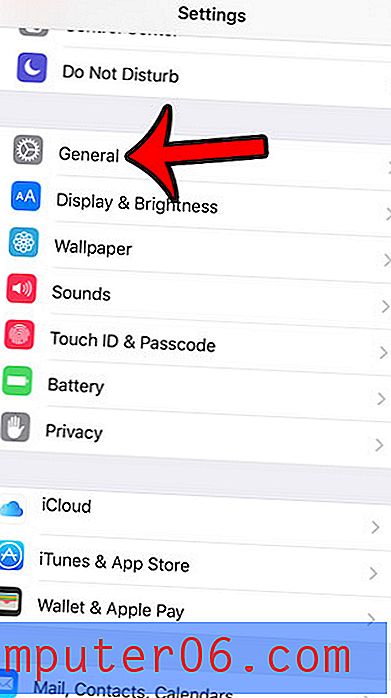
Paso 3: toca el botón Restricciones .
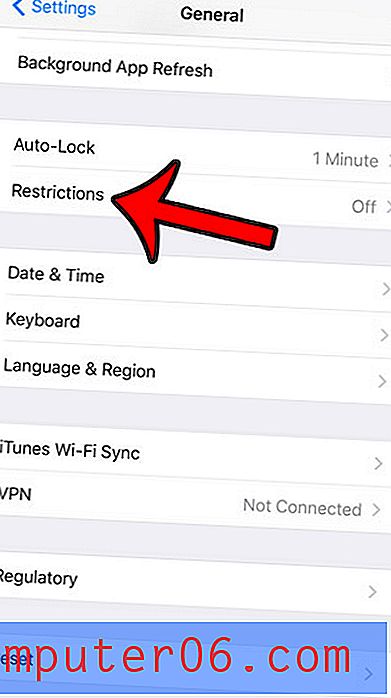
Paso 4: toca el botón azul Habilitar restricciones . Si anteriormente había habilitado Restricciones, deberá ingresar el código de acceso existente en su lugar, y puede saltar al paso 7.
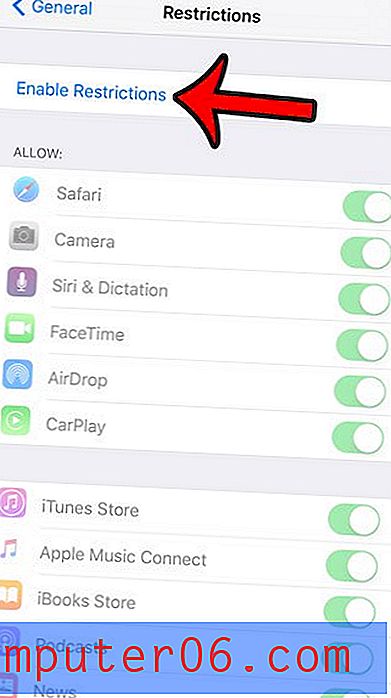
Paso 5: crea un código de acceso para el menú Restricciones.
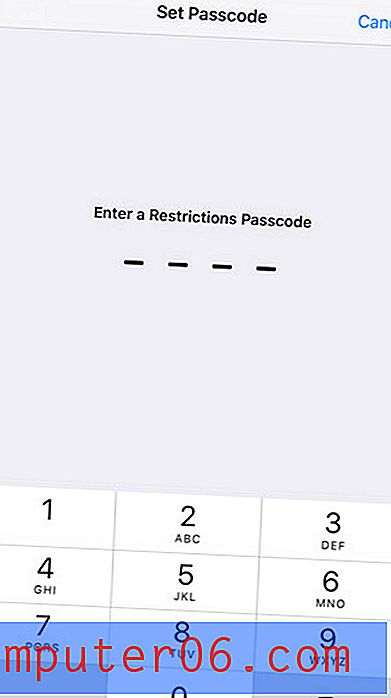
Paso 6: Vuelva a ingresar el código de restricción que acaba de crear.
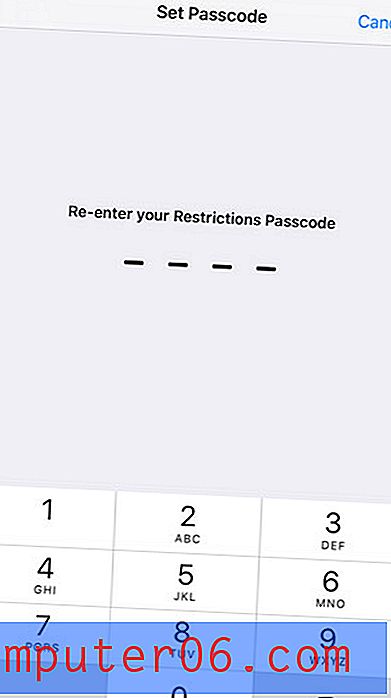
Paso 7: toca el botón a la derecha de Cámara para apagarlo. Sabrá que la cámara está deshabilitada cuando no hay sombras verdes alrededor del botón. La cámara del iPhone está desactivada en la imagen a continuación.
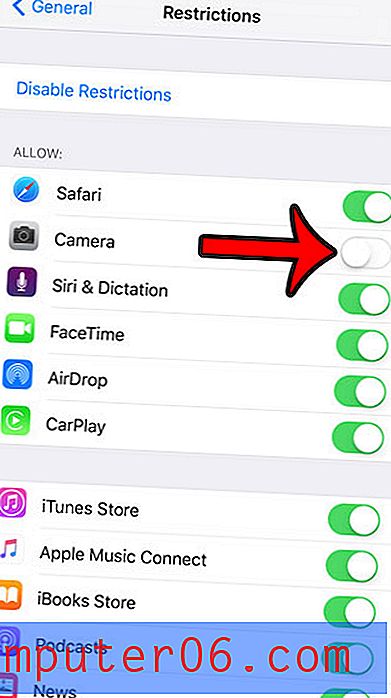
¿Tiene un hijo con un iPhone y le gustaría limitar su actividad en Internet? Aprenda cómo bloquear sitios web en un iPhone y bloquear el acceso a sitios con contenido cuestionable en ese dispositivo.